# 三、处理表格数据
> 原文:[DS-100/textbook/notebooks/ch03](https://nbviewer.jupyter.org/github/DS-100/textbook/tree/master/notebooks/ch03/)
>
> 校验:[飞龙](https://github.com/wizardforcel)
>
> 自豪地采用[谷歌翻译](https://translate.google.cn/)
## 索引、切片和排序
### 起步
在本章的每一节中,我们将使用第一章中的婴儿名称数据集。我们将提出一个问题,将问题分解为大体步骤,然后使用`pandas DataFrame`将每个步骤转换为 Python 代码。 我们从导入`pandas`开始:
```py
# pd is a common shorthand for pandas
import pandas as pd
```
现在我们可以使用[`pd.read_csv`](https://pandas.pydata.org/pandas-docs/stable/generated/pandas.read_csv.html)读取数据。
```py
baby = pd.read_csv('babynames.csv')
baby
```
| | Name | Sex | Count | Year |
| --- | --- | --- | --- | --- |
| 0 | Mary | F | 9217 | 1884 |
| 1 | Anna | F | 3860 | 1884 |
| 2 | Emma | F | 2587 | 1884 |
| ... | ... | ... | ... | ... |
| 1891891 | Verna | M | 5 | 1883 |
| 1891892 | Winnie | M | 5 | 1883 |
| 1891893 | Winthrop | M | 5 | 1883 |
1891894 行 × 4 列
请注意,为了使上述代码正常工作,`babynames.csv`文件必须位于这个笔记本的相同目录中。 通过在笔记本单元格中运行`ls`,我们可以检查当前文件夹中的文件:
```
ls
# babynames.csv indexes_slicing_sorting.ipynb
```
当我们使用熊猫来读取数据时,我们得到一个`DataFrame`。 `DataFrame`是一个表格数据结构,其中每列都有标签(这里是`'Name', 'Sex', 'Count', 'Year'`),并且每一行都有标签(这里是`0,1,2, ..., 1891893`)。 然而,Data8 中引入的表格仅包含列标签。
`DataFrame`的标签称为`DataFrame`的索引,并使许多数据操作更容易。
### 索引、切片和排序
让我们使用`pandas`来回答以下问题:
2016 年的五个最受欢迎的婴儿名字是?
#### 拆分问题
我们可以将这个问题分解成以下更简单的表格操作:
+ 分割出 2016 年的行。
+ 按照计数对行降序排序。
现在,我们可以在`pandas`中表达这些步骤。
#### 使用`.loc`切片
为了选择`DataFrame`的子集,我们使用`.loc`切片语法。 第一个参数是行标签,第二个参数是列标签:
```py
baby
```
| | Name | Sex | Count | Year |
| --- | --- | --- | --- | --- |
| 0 | Mary | F | 9217 | 1884 |
| 1 | Anna | F | 3860 | 1884 |
| 2 | Emma | F | 2587 | 1884 |
| ... | ... | ... | ... | ... |
| 1891891 | Verna | M | 5 | 1883 |
| 1891892 | Winnie | M | 5 | 1883 |
| 1891893 | Winthrop | M | 5 | 1883 |
1891894 行 × 4 列
```py
baby.loc[1, 'Name'] # Row labeled 1, Column labeled 'Name'
# 'Anna'
```
要分割出多行或多列,我们可以使用`:`。 请注意`.loc`切片是包容性的,与 Python 的切片不同。
```py
# Get rows 1 through 5, columns Name through Count inclusive
baby.loc[1:5, 'Name':'Count']
```
| | Name | Sex | Count |
| --- | --- | --- | --- |
| 1 | Anna | F | 3860 |
| 2 | Emma | F | 2587 |
| 3 | Elizabeth | F | 2549 |
| 4 | Minnie | F | 2243 |
| 5 | Margaret | F | 2142 |
我们通常需要`DataFrame`中的单个列:
```py
baby.loc[:, 'Year']
'''
0 1884
1 1884
2 1884
...
1891891 1883
1891892 1883
1891893 1883
Name: Year, Length: 1891894, dtype: int64
'''
```
请注意,当我们选择一列时,我们会得到一个`pandas`序列。 序列就像一维 NumPy 数组,因为我们可以一次在所有元素上执行算术运算。
```py
baby.loc[:, 'Year'] * 2
'''
0 3768
1 3768
2 3768
...
1891891 3766
1891892 3766
1891893 3766
Name: Year, Length: 1891894, dtype: int64
'''
```
为了选择特定的列,我们可以将列表传递给`.loc`切片:
```py
# This is a DataFrame again
baby.loc[:, ['Name', 'Year']]
```
| | Name | Year |
| --- | --- | --- |
| 0 | Mary | 1884 |
| 1 | Anna | 1884 |
| 2 | Emma | 1884 |
| ... | ... | ... |
| 1891891 | Verna | 1883 |
| 1891892 | Winnie | 1883 |
| 1891893 | Winthrop | 1883 |
1891894 行 × 2 列
选择列很常见,所以存在简写。
```py
# Shorthand for baby.loc[:, 'Name']
baby['Name']
'''
0 Mary
1 Anna
2 Emma
...
1891891 Verna
1891892 Winnie
1891893 Winthrop
Name: Name, Length: 1891894, dtype: object
'''
```
```py
# Shorthand for baby.loc[:, ['Name', 'Count']]
baby[['Name', 'Count']]
```
| | Name | Count |
| --- | --- | --- |
| 0 | Mary | 9217 |
| 1 | Anna | 3860 |
| 2 | Emma | 2587 |
| ... | ... | ... |
| 1891891 | Verna | 5 |
| 1891892 | Winnie | 5 |
| 1891893 | Winthrop | 5 |
1891894 行 × 2 列
**使用谓词对行切片**
为了分割出 2016 年的行,我们将首先创建一个序列,其中每个想要保留的行为`True`,每个想要删除的行为`False`。 这很简单,因为序列上的数学和布尔运算符,应用于序列中的每个元素。
```py
# Series of years
baby['Year']
'''
0 1884
1 1884
2 1884
...
1891891 1883
1891892 1883
1891893 1883
Name: Year, Length: 1891894, dtype: int64
'''
```
```py
# Compare each year with 2016
baby['Year'] == 2016
'''
0 False
1 False
2 False
...
1891891 False
1891892 False
1891893 False
Name: Year, Length: 1891894, dtype: bool
'''
```
一旦我们有了这个`True`和`False`的序列,我们就可以将它传递给`.loc`。
```py
# We are slicing rows, so the boolean Series goes in the first
# argument to .loc
baby_2016 = baby.loc[baby['Year'] == 2016, :]
baby_2016
```
| | Name | Sex | Count | Year |
| --- | --- | --- | --- | --- |
| 1850880 | Emma | F | 19414 | 2016 |
| 1850881 | Olivia | F | 19246 | 2016 |
| 1850882 | Ava | F | 16237 | 2016 |
| ... | ... | ... | ... | ... |
| 1883745 | Zyahir | M | 5 | 2016 |
| 1883746 | Zyel | M | 5 | 2016 |
| 1883747 | Zylyn | M | 5 | 2016 |
32868 行 × 4 列
### 对行排序
下一步是按`'Count'`对行降序排序。 我们可以使用`sort_values()`函数。
```py
sorted_2016 = baby_2016.sort_values('Count', ascending=False)
sorted_2016
```
| | Name | Sex | Count | Year |
| --- | --- | --- | --- | --- |
| 1850880 | Emma | F | 19414 | 2016 |
| 1850881 | Olivia | F | 19246 | 2016 |
| 1869637 | Noah | M | 19015 | 2016 |
| ... | ... | ... | ... | ... |
| 1868752 | Mikaelyn | F | 5 | 2016 |
| 1868751 | Miette | F | 5 | 2016 |
| 1883747 | Zylyn | M | 5 | 2016 |
32868 行 × 4 列
最后,我们将使用`.iloc`分割出`DataFrame`的前五行。 `.iloc`的工作方式类似`.loc`,但接受数字索引而不是标签。 它的切片中没有包含右边界,就像 Python 的列表切片。
```py
# Get the value in the zeroth row, zeroth column
sorted_2016.iloc[0, 0]
# Get the first five rows
sorted_2016.iloc[0:5]
```
| | Name | Sex | Count | Year |
| --- | --- | --- | --- | --- |
| 1850880 | Emma | F | 19414 | 2016 |
| 1850881 | Olivia | F | 19246 | 2016 |
| 1869637 | Noah | M | 19015 | 2016 |
| 1869638 | Liam | M | 18138 | 2016 |
| 1850882 | Ava | F | 16237 | 2016 |
### 总结
我们现在拥有了 2016 年的五个最受欢迎的婴儿名称,并且学会了在`pandas`中表达以下操作:
| 操作 | `pandas` |
| --- | --- |
| 读取 CSV 文件 | `pd.read_csv()` |
| 使用标签或索引来切片 | `.loc`和`.iloc` |
| 使用谓词对行切片 | 在`.loc`中使用布尔值的序列 |
| 对行排序 | `.sort_values()` |
## 分组和透视
在本节中,我们将回答这个问题:
每年最受欢迎的男性和女性名称是什么?
这里再次展示了婴儿名称数据集:
```py
baby = pd.read_csv('babynames.csv')
baby.head()
# the .head() method outputs the first five rows of the DataFrame
```
| | Name | Sex | Count | Year |
| --- | --- | --- | --- | --- |
| 0 | Mary | F | 9217 | 1884 |
| 1 | Anna | F | 3860 | 1884 |
| 2 | Emma | F | 2587 | 1884 |
| 3 | Elizabeth | F | 2549 | 1884 |
| 4 | Minnie | F | 2243 | 1884 |
### 拆分问题
我们应该首先注意到,上一节中的问题与这个问题有相似之处;上一节中的问题将名称限制为 2016 年出生的婴儿,而这个问题要求所有年份的名称。
我们再次将这个问题分解成更简单的表格操作。
+ 将`baby`表按`'Year'`和`'Sex'`分组。
+ 对于每一组,计算最流行的名称。
认识到每个问题需要哪种操作,有时很棘手。通常,一系列复杂的步骤会告诉你,可能有更简单的方式来表达你想要的东西。例如,如果我们没有立即意识到需要分组,我们可能会编写如下步骤:
+ 遍历每个特定的年份。
+ 对于每一年,遍历每个特定的性别。
+ 对于每一个特定年份和性别,找到最常见的名字。
几乎总是有一种更好的替代方法,用于遍历`pandas DataFrame`。特别是,遍历`DataFrame`的特定值,通常应该替换为分组。
#### 分组
为了在`pandas`中进行分组。 我们使用`.groupby()`方法。
```py
baby.groupby('Year')
# <pandas.core.groupby.DataFrameGroupBy object at 0x1a14e21f60>
```
`.groupby()`返回一个奇怪的`DataFrameGroupBy`对象。 我们可以使用聚合函数,在该对象上调用`.agg()`来获得熟悉的输出:
```py
# The aggregation function takes in a series of values for each group
# and outputs a single value
def length(series):
return len(series)
# Count up number of values for each year. This is equivalent to
# counting the number of rows where each year appears.
baby.groupby('Year').agg(length)
```
| | Name | Sex | Count |
| --- | --- | --- | --- |
| Year | | | |
| 1880 | 2000 | 2000 | 2000 |
| 1881 | 1935 | 1935 | 1935 |
| 1882 | 2127 | 2127 | 2127 |
| ... | ... | ... | ... |
| 2014 | 33206 | 33206 | 33206 |
| 2015 | 33063 | 33063 | 33063 |
| 2016 | 32868 | 32868 | 32868 |
137 行 × 3 列
你可能会注意到`length`函数只是简单调用了`len`函数,所以我们可以简化上面的代码。
```py
baby.groupby('Year').agg(len)
```
| Name | Sex | Count |
| --- | --- | --- | --- |
| Year | | | |
| 1880 | 2000 | 2000 | 2000 |
| 1881 | 1935 | 1935 | 1935 |
| 1882 | 2127 | 2127 | 2127 |
| ... | ... | ... | ... |
| 2014 | 33206 | 33206 | 33206 |
| 2015 | 33063 | 33063 | 33063 |
| 2016 | 32868 | 32868 | 32868 |
137 行 × 3 列
聚合应用于`DataFrame`的每一列,从而产生冗余信息。 我们可以在分组之前使用切片限制输出列。
```py
year_rows = baby[['Year', 'Count']].groupby('Year').agg(len)
year_rows
# A further shorthand to accomplish the same result:
#
# year_counts = baby[['Year', 'Count']].groupby('Year').count()
#
# pandas has shorthands for common aggregation functions, including
# count, sum, and mean.
```
| | Count |
| --- | --- |
| Year | |
| 1880 | 2000 |
| 1881 | 1935 |
| 1882 | 2127 |
| ... | ... |
| 2014 | 33206 |
| 2015 | 33063 |
| 2016 | 32868 |
137 行 × 1 列
请注意,生成的`DataFrame`的索引现在包含特定年份,因此我们可以像以前一样,使用`.loc`分割出年份的子集:
```py
# Every twentieth year starting at 1880
year_rows.loc[1880:2016:20, :]
```
| | Count |
| --- | --- |
| Year | |
| 1880 | 2000 |
| 1900 | 3730 |
| 1920 | 10755 |
| 1940 | 8961 |
| 1960 | 11924 |
| 1980 | 19440 |
| 2000 | 29764 |
### 多个列的分组
我们在 Data8 中看到,我们可以按照多个列分组,基于唯一值来获取分组。 为此,请将列标签列表传递到`.groupby()`。
```py
grouped_counts = baby.groupby(['Year', 'Sex']).sum()
grouped_counts
```
| | | Count |
| --- | --- | --- |
| Year | Sex | |
| 1880 | F | 90992 |
| M | 110491 |
| 1881 | F | 91953 |
| ... | ... | ... |
| 2015 | M | 1907211 |
| 2016 | F | 1756647 |
| M | 1880674 |
274 行 × 1 列
上面的代码计算每年每个性别出生的婴儿总数。 现在让我们使用多列分组,来计算每年和每个性别的最流行的名称。 由于数据已按照年和性别的递减顺序排序,因此我们可以定义一个聚合函数,该函数返回每个序列中的第一个值。 (如果数据没有排序,我们可以先调用`sort_values()`。)
```py
# The most popular name is simply the first one that appears in the series
def most_popular(series):
return series.iloc[0]
baby_pop = baby.groupby(['Year', 'Sex']).agg(most_popular)
baby_pop
```
| | | Name | Count |
| --- | --- | --- | --- |
| Year | Sex | | |
| 1880 | F | Mary | 7065 |
| M | John | 9655 |
| 1881 | F | Mary | 6919 |
| ... | ... | ... | ... |
| 2015 | M | Noah | 19594 |
| 2016 | F | Emma | 19414 |
| M | Noah | 19015 |
274 行 × 2 列
注意,多列分组会导致每行有多个标签。 这被称为“多级索引”,并且很难处理。 需要知道的重要事情是,`.loc`接受行索引的元组,而不是单个值:
```py
baby_pop.loc[(2000, 'F'), 'Name']
# 'Emily'
```
但`.iloc`的行为与往常一样,因为它使用索引而不是标签:
```py
baby_pop.iloc[10:15, :]
```
| | | Name | Count |
| --- | --- | --- | --- |
| Year | Sex | | |
| 1885 | F | Mary | 9128 |
| M | John | 8756 |
| 1886 | F | Mary | 9889 |
| M | John | 9026 |
| 1887 | F | Mary | 9888 |
#### 透视
如果按两列分组,则通常可以使用数据透视表,以更方便的格式显示数据。 数据透视表可以使用一组分组标签,作为结果表的列。
为了透视,使用`pd.pivot_table()`函数。
```py
pd.pivot_table(baby,
index='Year', # Index for rows
columns='Sex', # Columns
values='Name', # Values in table
aggfunc=most_popular) # Aggregation function
```
| Sex | F | M |
| --- | --- | --- |
| Year | | |
| 1880 | Mary | John |
| 1881 | Mary | John |
| 1882 | Mary | John |
| ... | ... | ... |
| 2014 | Emma | Noah |
| 2015 | Emma | Noah |
| 2016 | Emma | Noah |
137 行 × 2 列
将此结果与我们使用`.groupby()`计算的`baby_pop`表进行比较。 我们可以看到`baby_pop`中的`Sex`索引成为了数据透视表的列。
```py
baby_pop
```
| | | Name | Count |
| --- | --- | --- | --- |
| Year | Sex | | |
| 1880 | F | Mary | 7065 |
| M | John | 9655 |
| 1881 | F | Mary | 6919 |
| ... | ... | ... | ... |
| 2015 | M | Noah | 19594 |
| 2016 | F | Emma | 19414 |
| M | Noah | 19015 |
274 行 × 2 列
### 总结
我们现在有了数据集中每个性别和年份的最受欢迎的婴儿名称,并学会了在`pandas`中表达以下操作:
| 操作 | `pandas` |
| --- | --- |
| 分组 | `df.groupby(label)` |
| 多列分组 | `df.groupby([label1, label2])` |
| 分组和聚合 | `df.groupby(label).agg(func)` |
| 透视 | `pd.pivot_table()` |
## 应用、字符串和绘图
在本节中,我们将回答这个问题:
我们可以用名字的最后一个字母来预测婴儿的性别吗?
这里再次展示了婴儿名称数据集:
```py
baby = pd.read_csv('babynames.csv')
baby.head()
# the .head() method outputs the first five rows of the DataFrame
```
| | Name | Sex | Count | Year |
| --- | --- | --- | --- | --- |
| 0 | Mary | F | 9217 | 1884 |
| 1 | Anna | F | 3860 | 1884 |
| 2 | Emma | F | 2587 | 1884 |
| 3 | Elizabeth | F | 2549 | 1884 |
| 4 | Minnie | F | 2243 | 1884 |
### 拆解问题
虽然有很多方法可以预测是否可能,但我们将在本节中使用绘图。 我们可以将这个问题分解为两个步骤:
+ 计算每个名称的最后一个字母。
+ 按照最后一个字母和性别分组,使用计数来聚合。
+ 绘制每个性别和字母的计数。
### 应用
`pandas`序列包含`.apply()`方法,它接受一个函数并将其应用于序列中的每个值。
```py
names = baby['Name']
names.apply(len)
'''
0 4
1 4
2 4
..
1891891 5
1891892 6
1891893 8
Name: Name, Length: 1891894, dtype: int64
'''
```
为了提取每个名字的最后一个字母,我们可以定义我们自己的函数来传入`.apply()`:
```py
def last_letter(string):
return string[-1]
names.apply(last_letter)
'''
0 y
1 a
2 a
..
1891891 a
1891892 e
1891893 p
Name: Name, Length: 1891894, dtype: object
'''
```
### 字符串操作
虽然`.apply()`是灵活的,但在处理文本数据时,在使用`pandas`内置的字符串操作函数通常会更快。
`pandas`通过序列的`.str`属性,提供字符串操作函数。
```py
names = baby['Name']
names.str.len()
'''
0 4
1 4
2 4
..
1891891 5
1891892 6
1891893 8
Name: Name, Length: 1891894, dtype: int64
'''
```
我们可以用类似的方式,直接分离出每个名字的最后一个字母。
```py
names.str[-1]
'''
0 y
1 a
2 a
..
1891891 a
1891892 e
1891893 p
Name: Name, Length: 1891894, dtype: object
'''
```
我们建议查看文档来获取[字符串方法的完整列表](https://pandas.pydata.org/pandas-docs/stable/text.html)。
我们现在可以将最后一个字母的这一列添加到我们的婴儿数据帧中。
```py
baby['Last'] = names.str[-1]
baby
```
| | Name | Sex | Count | Year | Last |
| --- | --- | --- | --- | --- | --- |
| 0 | Mary | F | 9217 | 1884 | y |
| 1 | Anna | F | 3860 | 1884 | a |
| 2 | Emma | F | 2587 | 1884 | a |
| ... | ... | ... | ... | ... | ... |
| 1891891 | Verna | M | 5 | 1883 | a |
| 1891892 | Winnie | M | 5 | 1883 | e |
| 1891893 | Winthrop | M | 5 | 1883 | p |
1891894 行 × 5 列
### 分组
为了计算每个最后一个字母的性别分布,我们需要按`Last`和`Sex`分组。
```py
# Shorthand for baby.groupby(['Last', 'Sex']).agg(np.sum)
baby.groupby(['Last', 'Sex']).sum()
```
| | | Count | Year |
| --- | --- | --- | --- |
| Last | Sex | | |
| a | F | 58079486 | 915565667 |
| M | 1931630 | 53566324 |
| b | F | 17376 | 1092953 |
| ... | ... | ... | ... |
| y | M | 18569388 | 114394474 |
| z | F | 142023 | 4268028 |
| M | 120123 | 9649274 |
52 行 × 2 列
请注意,因为每个没有用于分组的列都传递到聚合函数中,所以也求和了年份。 为避免这种情况,我们可以在调用`.groupby()`之前选择所需的列。
```py
# When lines get long, you can wrap the entire expression in parentheses
# and insert newlines before each method call
letter_dist = (
baby[['Last', 'Sex', 'Count']]
.groupby(['Last', 'Sex'])
.sum()
)
letter_dist
```
| | | Count |
| --- | --- | --- |
| Last | Sex | |
| a | F | 58079486 |
| M | 1931630 |
| b | F | 17376 |
| ... | ... | ... |
| y | M | 18569388 |
| z | F | 142023 |
| M | 120123 |
52 行 × 1 列
### 绘图
`pandas`为大多数基本绘图提供了内置的绘图函数,包括条形图,直方图,折线图和散点图。 为了从`DataFrame`中绘制图形,请使用`.plot`属性:
```py
# We use the figsize option to make the plot larger
letter_dist.plot.barh(figsize=(10, 10))
# <matplotlib.axes._subplots.AxesSubplot at 0x1a17af4780>
```
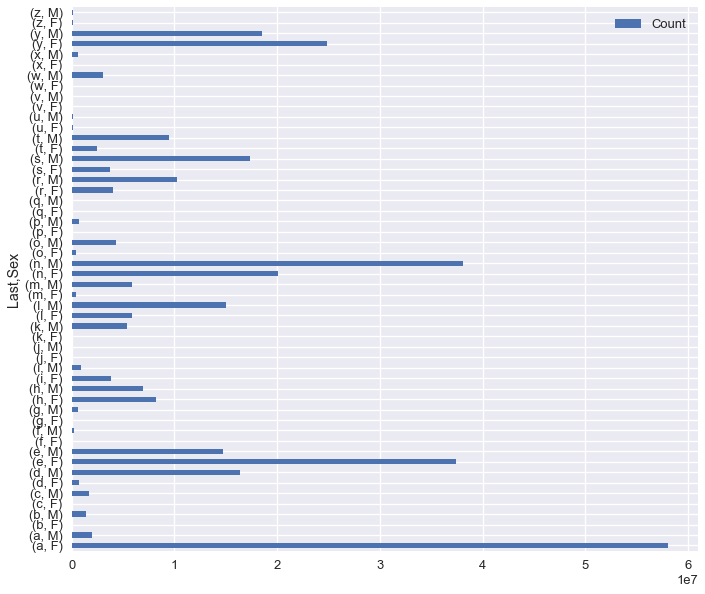
虽然这个绘图显示了字母和性别的分布,但是男性和女性的条形很难分开。 通过在`pandas`文档中查看[绘图](https://pandas.pydata.org/pandas-docs/stable/visualization.html),我们了解到`pandas`将`DataFrame`的一行中的列绘制为一组条形,并将每列显示为不同颜色的条形。 这意味着`letter_dist`表的透视版本将具有正确的格式。
```py
letter_pivot = pd.pivot_table(
baby, index='Last', columns='Sex', values='Count', aggfunc='sum'
)
letter_pivot
```
| | Sex | F | M |
| --- | --- | --- | --- |
| Last | | |
| a | 58079486 | 1931630 |
| b | 17376 | 1435939 |
| c | 30262 | 1672407 |
| ... | ... | ... |
| x | 37381 | 644092 |
| y | 24877638 | 18569388 |
| z | 142023 | 120123 |
26 行 × 2 列
```py
letter_pivot.plot.barh(figsize=(10, 10))
# <matplotlib.axes._subplots.AxesSubplot at 0x1a17c36978>
```
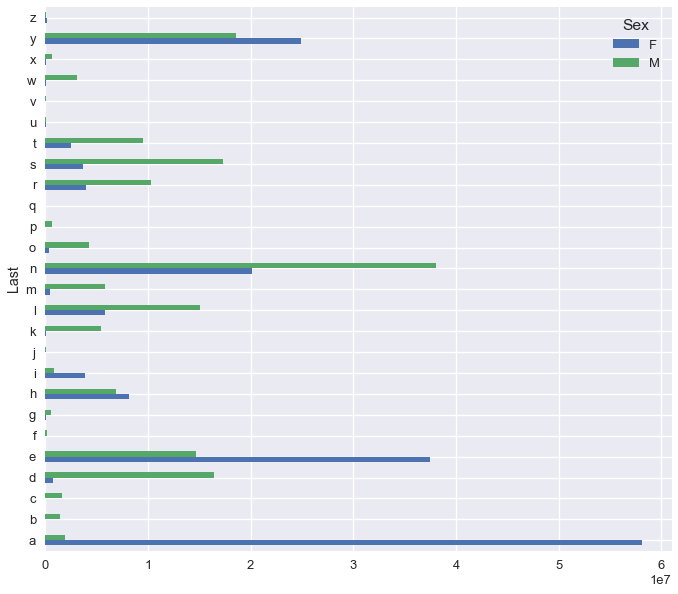
请注意,`pandas`为我们生成了图例,这很方便 但是,这仍然难以解释。 我们为每个字母和性别绘制了计数,这些计数会导致一些条形看起来很长,而另一些几乎看不见。 相反,我们应该绘制每个最后一个字母的男性和女性的比例。
```py
total_for_each_letter = letter_pivot['F'] + letter_pivot['M']
letter_pivot['F prop'] = letter_pivot['F'] / total_for_each_letter
letter_pivot['M prop'] = letter_pivot['M'] / total_for_each_letter
letter_pivot
```
| Sex | F | M | F prop | M prop |
| --- | --- | --- | --- | --- |
| Last | | | | |
| a | 58079486 | 1931630 | 0.967812 | 0.032188 |
| b | 17376 | 1435939 | 0.011956 | 0.988044 |
| c | 30262 | 1672407 | 0.017773 | 0.982227 |
| ... | ... | ... | ... | ... |
| x | 37381 | 644092 | 0.054853 | 0.945147 |
| y | 24877638 | 18569388 | 0.572597 | 0.427403 |
| z | 142023 | 120123 | 0.541771 | 0.458229 |
26 行 × 4 列
```py
(letter_pivot[['F prop', 'M prop']]
.sort_values('M prop') # Sorting orders the plotted bars
.plot.barh(figsize=(10, 10))
)
# <matplotlib.axes._subplots.AxesSubplot at 0x1a18194b70>
```
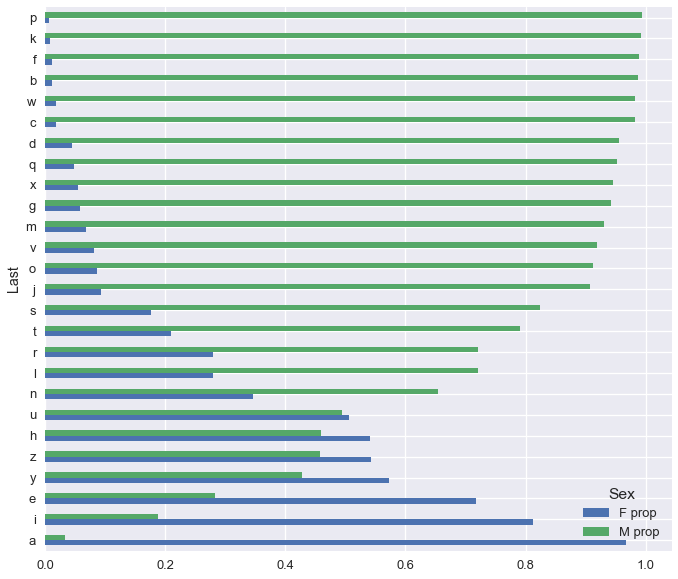
### 总结
我们可以看到几乎所有以`'p'`结尾的名字都是男性,以`'a'`结尾的名字都是女性! 一般来说,许多字母的条形长度之间的差异意味着,如果我们只知道他们的名字的最后一个字母,我们往往可以准确猜测一个人的性别。
我们已经学会在`pandas`中表达以下操作:
| 操作 | `pandas` |
| --- | --- |
| 逐元素应用函数 | `series.apply(func)` |
| 字符串操作 | `series.str.func()` |
| 绘图 | `df.plot.func()` |
- 一、数据科学的生命周期
- 二、数据生成
- 三、处理表格数据
- 四、数据清理
- 五、探索性数据分析
- 六、数据可视化
- Web 技术
- 超文本传输协议
- 处理文本
- python 字符串方法
- 正则表达式
- regex 和 python
- 关系数据库和 SQL
- 关系模型
- SQL
- SQL 连接
- 建模与估计
- 模型
- 损失函数
- 绝对损失和 Huber 损失
- 梯度下降与数值优化
- 使用程序最小化损失
- 梯度下降
- 凸性
- 随机梯度下降法
- 概率与泛化
- 随机变量
- 期望和方差
- 风险
- 线性模型
- 预测小费金额
- 用梯度下降拟合线性模型
- 多元线性回归
- 最小二乘-几何透视
- 线性回归案例研究
- 特征工程
- 沃尔玛数据集
- 预测冰淇淋评级
- 偏方差权衡
- 风险和损失最小化
- 模型偏差和方差
- 交叉验证
- 正规化
- 正则化直觉
- L2 正则化:岭回归
- L1 正则化:LASSO 回归
- 分类
- 概率回归
- Logistic 模型
- Logistic 模型的损失函数
- 使用逻辑回归
- 经验概率分布的近似
- 拟合 Logistic 模型
- 评估 Logistic 模型
- 多类分类
- 统计推断
- 假设检验和置信区间
- 置换检验
- 线性回归的自举(真系数的推断)
- 学生化自举
- P-HACKING
- 向量空间回顾
- 参考表
- Pandas
- Seaborn
- Matplotlib
- Scikit Learn
